国旅手游网提供好玩的手机游戏和手机必备软件下载,每天推荐精品安卓手游和最新应用软件app,并整理了热门游戏攻略、软件教程、资讯等内容。欢迎收藏
网友似我提问:利用美图淘淘软件剪裁的详细操作过程
一些朋友还不会利用美图淘淘软件剪裁图片的,而下文呢,小编就特地带来了利用美图淘淘软件剪裁图片的操作教程。快来学习吧!
1、首先打开美图淘淘软件,然后在其界面点击“批量导入图片”或者在“文件”中点击“添加图片”将想要裁剪的图片添加进来;
2、添加的时候它会让我们选择图片大小,我们勾选“自定义宽度”来设置图片的大小,这里设置的大小就是导出图片的大小;
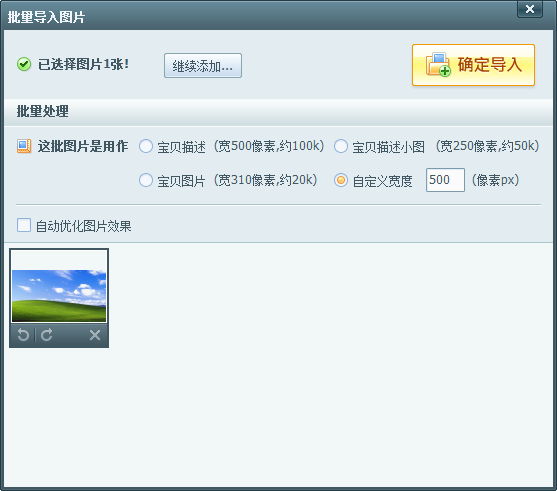
3、之后在美图淘淘界面找到“单张编辑”并打开它,接着在“单张编辑”界面就可以看到“裁剪”功能了,如下图所示:
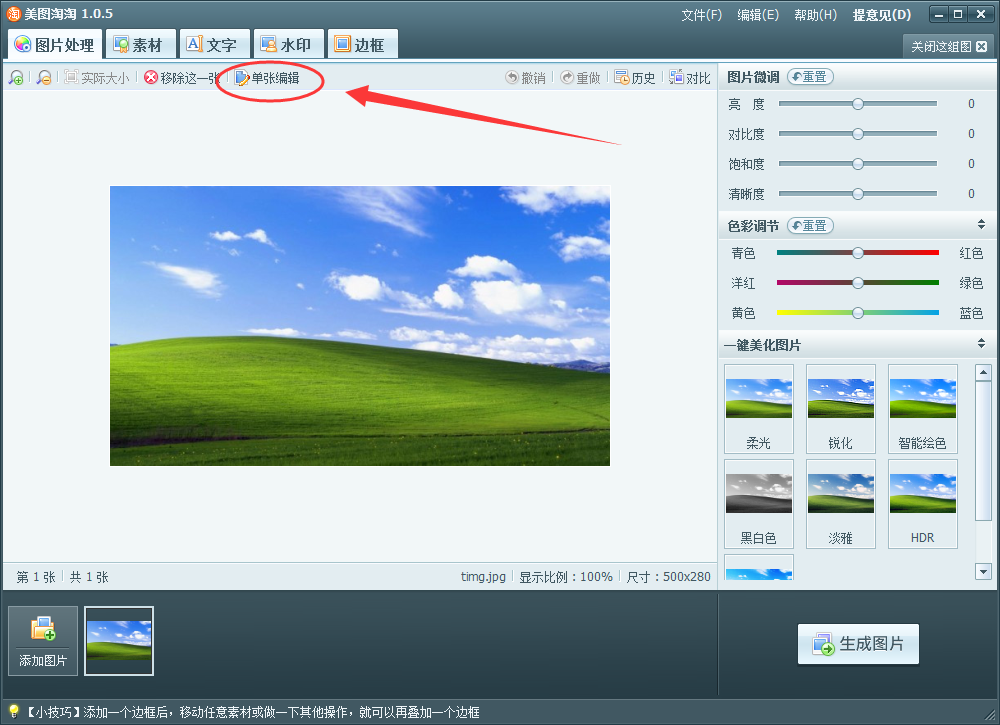
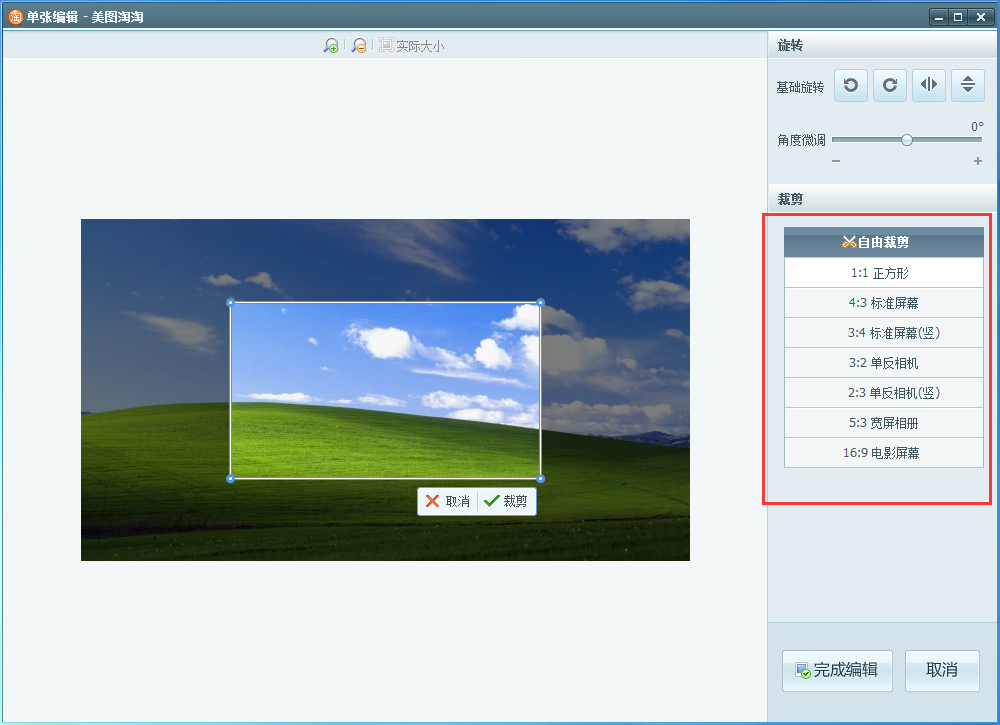
4、选择“自由裁剪”后通过拖动裁剪框来选择裁剪位置以及大小,或者也可以使用它默认给出的几种裁剪格式;
5、裁剪完毕后点击“完成编辑”,之后在美图淘淘界面右下角点击“生成图片”,在设置一下图片的保存位置以及输出格式等就可以了。
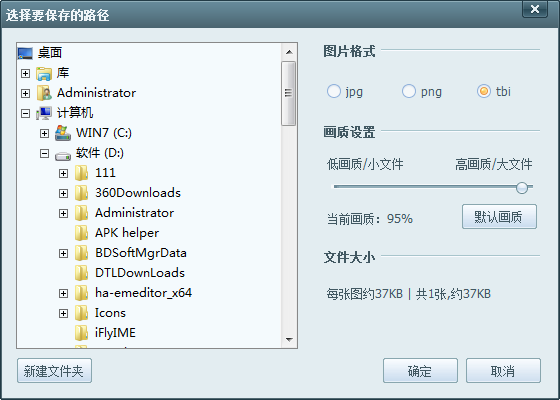
上面就是小编为大家带来的利用美图淘淘软件剪裁图片的教程,希望对大家能够有所帮助哦。
关于《利用美图淘淘软件剪裁图片的详细操作》相关问题的解答初白小编就为大家介绍到这里了。如需了解其他软件使用问题,请持续关注国旅手游网软件教程栏目。
版权声明:本文内容由互联网用户自发贡献,该文观点仅代表作者本人。本站仅提供信息存储空间服务,不拥有所有权,不承担相关法律责任。如果发现本站有涉嫌抄袭侵权/违法违规的内容,欢迎发送邮件至【1047436850@qq.com】举报,并提供相关证据及涉嫌侵权链接,一经查实,本站将在14个工作日内删除涉嫌侵权内容。
本文标题:【利用美图淘淘软件剪裁的详细操作步骤[利用美图淘淘软件剪裁的详细操作方法]】
本文链接:http://www.citshb.com/class336739.html
